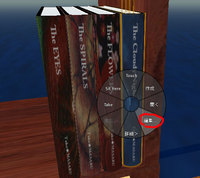座標記録と移動の仕方
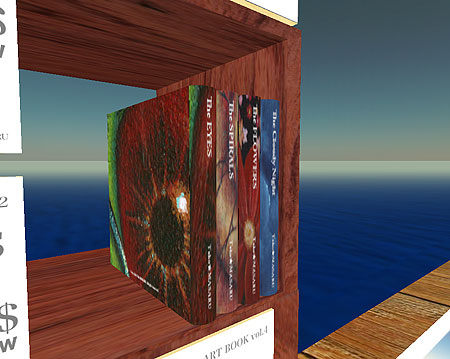
この画集は2カ所分の座標が記録出来るシステムになっています。
なので普段は本棚に、読む時はテーブルに、読み終わったらまた本棚に戻すという使い方が出来ます。
好きな位置へ移動、場所が決まったら編集モードを抜けて背表紙をタッチしてください。
背表紙とは裏表紙(H4)ではなく本の厚みの部分、丸みのある部分の事を指します
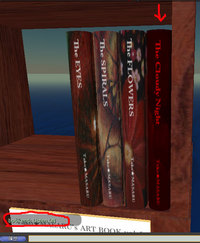
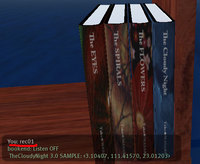
背表紙が赤くなって「 Listen ON 」と表示が出ます(写真左)このListenモードはオーナーのみ使えます。
この状態で「rec01 」とチャットで入力してください。「 Listen OFF 」とともに記録された座標が表示されます(写真右)これで1つ目の座標の記録が出来ました。2つ目は同じ要領で別の場所へ移動し「rec02 」とチャットで入力。2つ目の座標が記録されます。
■注意
座標を自分で記録しない場合、最初にRez した位置が自動的に記録されています。
Rez し直すと記録がリセットされますので、注意してください。
必ず半角英数で入力してください。入力ミスの場合は反応しません。
Listenモードは10秒で自動的に解除されます。入力が間に合わなかった場合はもう一度背表紙にタッチしてください。
■記録された座標へ移動
記録された座標へ移動させるにはListenモードを使います。座標記録と同じく背表紙にタッチしてください。Listenモードになったら「 go01 」とチャットで入力すると1つ目の座標へ、「 go02 」で2つ目の座標へ移動します。
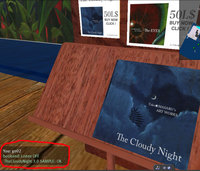
何も入力しない場合、10秒でListenモード解除になります。またはタッチでListenモードのON OFF が出来ます。
以前のバージョンでは本が閉じた時にもListen モードになりましたが、本バージョンからその機能はなくなりました
■その他
編集モードで移動の際に赤(X軸)緑(Y軸)青(Z軸)の矢印をドラッグしますが、ルーラーモードを変える事によって移動しやすくなります。
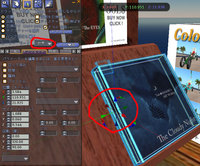
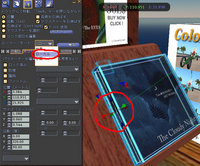
デフォルトではルーラーモードは「世界」(写真左)になっています。これはSLの世界の座標軸に沿います。通常はこれで移動の方が向きがきっちりします。ただし、直接斜めに動かせません。
ルーラーモードを「ローカル」に変えると(写真右)矢印の向きが本の向きに沿います。本に角度をつけたまま移動の場合はこちらの方がやりやすい場合があります。